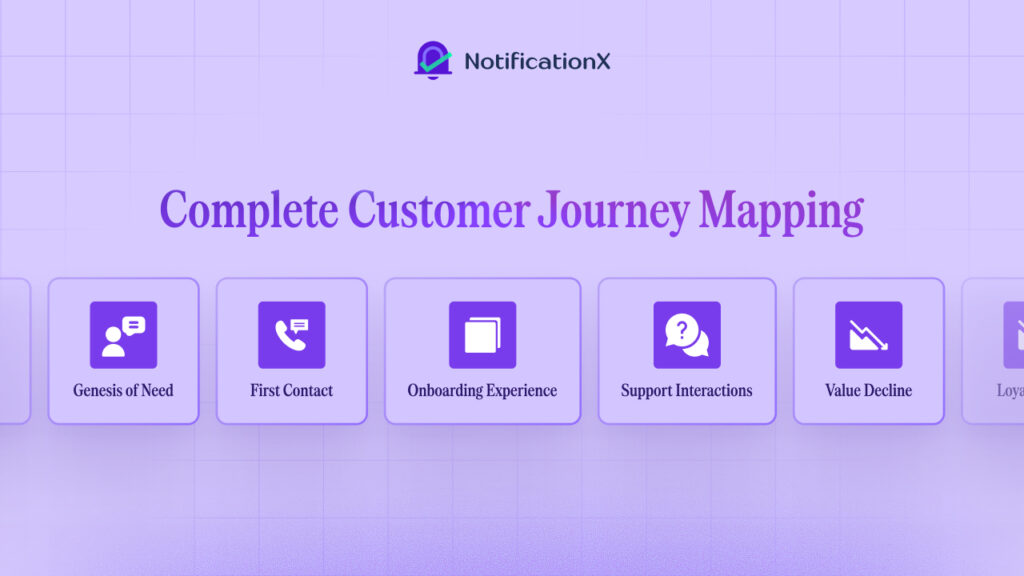Die Bereitstellung des Kundensupports kann ein Kampf sein. Aber Sie können es sich und Ihrem Team leicht machen mit a WordPress-Wissensdatenbank für Ihre Produkte. Auf diese Weise können Sie einen Self-Service für Ihre Kunden einrichten, damit diese häufig auftretende Probleme selbst lösen können. Sie müssen lediglich Lösungen für häufig auftretende Probleme in Form einer Dokumentation bereitstellen. Ihre Kunden können dann diese Dokumentation verwenden, um Probleme zu lösen.
So werden Ihre Kunden zufriedener und Sie steigern Ihren Umsatz noch weiter. Schließlich, laut dieser Studie durch HubSpot, fast 90% der Verbraucher Betrachten Sie den Kundenservice als einen wichtigen Faktor für die Entscheidung, ein Unternehmen zu kaufen und zu unterstützen.
Klingt interessant? Lesen Sie weiter unten, um herauszufinden, wie Sie die WordPress-Wissensdatenbank verwenden können, um Kundensupport steigern.
Inhaltsverzeichnis
Verwenden der WordPress-Wissensdatenbank zur Skalierung des Kundensupports
Ob Sie Produkte oder Dienstleistungen verkaufen, Ihre Kunden haben möglicherweise viele Fragen an Sie. Beispielsweise wissen sie möglicherweise nicht, wie Sie Ihre Produkte richtig verwenden. Oft werden Sie feststellen, dass Sie für jeden Kunden die gleiche Frage beantworten. Sie müssen jedoch keine Zeit damit verschwenden, sich mit denselben Abfragen für alle zu befassen. Sie können Kundensupport skalieren mit WordPress-Wissensdatenbank stattdessen.
Haben Sie schon einmal eine Website besucht und festgestellt, dass sie eine „FAQ“-Seite enthält? Das ist ein Beispiel für eine Wissensdatenbank. Wenn Sie jedoch beim Kundensupport effizienter sein möchten, müssen Sie es besser machen.
Das ist wo WordPress-Wissensdatenbank-Plugins Kommen Sie herein. Mit Wissensdatenbank-Plugins können Sie schnell eine Dokumentation für Ihre Produkte erstellen. Betrachten Sie diese als Bedienungsanleitungen. Ihr Hauptzweck ist es, Antworten auf Kundenfragen zu geben. Sie enthalten alle Anweisungen, die der Kunde benötigt, um seine Anfragen zu lösen. Auf diese Weise wird die Arbeitsbelastung Ihres Support-Teams reduziert, damit es sich auf komplexere Aufgaben konzentrieren kann.
Best Practices für die Verwaltung Ihrer WordPress-Wissensdatenbank

Bevor Sie mit der Suche nach dem besten WordPress-Wissensdatenbank-Plugin beginnen, nehmen Sie sich einen Moment Zeit, um zu lernen, wie es geht Verwalten Sie Ihre Dokumentation. Schließlich müssen Sie wissen, wie Sie eine leistungsstarke Wissensdatenbank erstellen, wenn Sie den Kundensupport verbessern möchten. Lassen Sie uns einige der Best Practices für die Verwaltung Ihrer WordPress-Wissensdatenbank herausfinden.
Machen Sie es Ihren Lesern leicht zu verstehen
Zuallererst müssen Sie sicherstellen, dass Ihre Wissensdatenbank für Leser leicht verständlich. Der Sinn des Erstellens von Dokumentationen besteht darin, dass Kunden verstehen, wie sie ihre Probleme lösen können. Vermeiden Sie daher die Verwendung von Fachjargon beim Erstellen Ihrer Wissensdatenbank und denken Sie bei der Vorbereitung an Ihr Publikum.
Halten Sie Ihre WordPress-Wissensdatenbank organisiert
Es ist immer eine gute Idee, Ihre WordPress-Wissensdatenbank richtig zu organisieren. Benutzen Tags, Kategorien und Inhaltsverzeichnisse um die Navigation in Ihrer Wissensdatenbank zu vereinfachen. So finden Kunden schneller, was sie brauchen. Es wird Ihnen auch leichter fallen, sie bei Bedarf auf die entsprechende Dokumentation umzuleiten.
Bewerten, verbessern und aktualisieren Sie Ihre Wissensdatenbank regelmäßig
Der wichtigste Schritt bei der Verbesserung des Kundensupports besteht darin, Stellen Sie sicher, dass Ihre Wissensdatenbank aktualisiert ist. Die Informationen, die Sie in Ihren Unterlagen angeben, müssen jederzeit korrekt sein. Noch wichtiger ist, dass Sie Verbesserungen vornehmen müssen, wenn Kunden nach dem Lesen Ihrer Wissensdatenbank immer noch Probleme haben. Sonst fühlen sich Ihre Kunden noch frustrierter und unzufriedener.
Stellen Sie also immer sicher, dass Sie Ihre WordPress-Wissensdatenbank regelmäßig. Auf diese Weise können Sie eine leistungsstarke Wissensdatenbank erstellen, um den Kundensupport zu verbessern.
BetterDocs: Die ultimative WordPress-Wissensdatenbanklösung
Sie wissen jetzt, wie Sie eine richtige WordPress-Wissensdatenbank erstellen und verwalten. Aber welches Wissensdatenbank-Plugin sollten Sie verwenden? Es gibt mehrere Dokumentations-Plugins für WordPress, und eines der besten unter ihnen ist BetterDocs. Dieses mächtige WordPress-Wissensdatenbank-Plugin hilft Ihnen, Ihre Dokumentation einfach zu erstellen und zu verwalten. Sie können eine beeindruckende Dokumentation ohne Codierung erstellen, aufschlussreiche Analysen erhalten und vor allem den Kundensupport einfach verbessern mit BetterDocs.
So verwenden Sie BetterDocs, um den Kundensupport zu verbessern
Wenn du herausfinden willst, was macht BetterDocs das ultimative WordPress-Wissensdatenbank-Plugin, dann tauchen wir tief in seine Funktionen ein. In diesem Abschnitt werden wir alles erkunden, was BetterDocs zu bieten hat. Lassen Sie uns ohne weiteres herausfinden, wie Sie BetterDocs verwenden können, um den Kundensupport zu verbessern.
Erstellen Sie eine beeindruckende Dokumentation in BetterDocs
BetterDocs enthält mehrere schöne fertige Vorlagen, mit denen Sie sofort eine beeindruckende Dokumentation für Ihre WordPress-Wissensdatenbank erstellen können. Sie können damit beginnen, Ihre Dokumentations-Homepage. Alles, was Sie tun müssen, ist zu navigieren zu BetterDocs→ Einstellungen→ Layout aus Ihrem WordPress-Dashboard. Von hier aus können Sie die Anzahl der Spalten und Beiträge für Ihre WordPress-Wissensdatenbank auswählen. Sie können auch die Live-Suchleiste aktivieren, ein Mauerwerk-Layout verwenden und vieles mehr.

Auf die gleiche Weise können Sie in BetterDocs auch Ihre 'Single Doc'-Seite und Ihre 'Archive-Seite' konfigurieren. Alles, was Sie tun müssen, ist auf die jeweiligen Registerkarten zu klicken und dort mit den Einstellungen herumzuspielen.
Als nächstes musst du Erstellen und veröffentlichen Sie Ihre Dokumentation indem Sie zu navigieren BetterDocs→ Neu hinzufügen. Dadurch öffnet sich für Sie der Editor, in dem Sie den Inhalt Ihrer Dokumentation schreiben können. Stellen Sie sicher, dass Kategorien und Tags verwalten damit Ihre WordPress-Wissensdatenbank richtig organisiert ist.
Gestalten Sie Ihre Dokumentation mit dem integrierten Customizer
Mit dem . können Sie Ihre Dokumentation nach Belieben gestalten integrierter Customizer in BetterDocs. Sie können diesen Customizer verwenden, indem Sie zu . navigieren BetterDocs→ Einstellungen von Ihrem WordPress-Dashboard wie unten gezeigt.

Wenn Sie auf klicken 'BetterDocs anpassen' Schaltfläche werden Sie zu einer neuen Seite weitergeleitet, von der aus Sie Ihre WordPress-Wissensdatenbank nach Belieben gestalten können. Ändern Sie die Hintergrundfarben, Schriftarten und mehr. Optimieren Sie die verfügbaren Einstellungen, bis Sie mit dem Aussehen Ihrer WordPress-Wissensdatenbank zufrieden sind.

Vereinfachen Sie die Navigation mit der erweiterten Live-Suche
Bei BetterDocs haben Sie die Möglichkeit, ein erweiterte Live-Suche in Ihre WordPress-Wissensdatenbank. Auf der im obigen Schritt angezeigten Customizer-Seite finden Sie eine Option namens 'Live-Suche'.
Klicken Sie auf diese Registerkarte und spielen Sie mit den Einstellungen dort herum, um Ihrer WordPress-Wissensdatenbank eine erweiterte Live-Suche hinzuzufügen. Auf diese Weise können Website-Besucher leichter durch Ihre Dokumentation navigieren. Wenn Sie mit Ihrem Stil zufrieden sind, speichern Sie Ihre Änderungen.

Nahtlose Integration mit Elementor & Essential Addons
Wenn Sie ein Fan des Seitenerstellers sind Elementor, dann haben wir gute Nachrichten für Sie. BetterDocs kommt mit nahtloser Integration mit Elementor. Sie können diesen leistungsstarken 'Drag and Drop'-Seitenersteller mit BetterDocs verwenden, um Ihre WordPress-Wissensdatenbank in wenigen Minuten. Lassen Sie uns mehr herausfinden.
Entwerfen Sie schöne Einzeldokumentvorlagen mit dem Elementor Theme Builder
Mit BetterDocs können Sie Entwerfen Sie ein einzelnes Dokument in Elementor ohne Codierung durch die Verwendung der Theme-Builder. Sobald Sie eine Vorlage für Ihre Einzeldokument Seite können Sie diese speichern und dann für jede Ihrer einzelnen Dokumentationsseiten wiederverwenden.
Von dem Theme-Builder in Elementor Sie können eine neue Vorlage erstellen. Wenn Sie BetterDocs installiert haben, sehen Sie einen neuen Vorlagentyp namens 'Single Doc'. Dies ist Ihre grundlegende Einzeldokumentvorlage. Wenn Sie auf klicken 'Vorlage erstellen' Schaltfläche zum Anpassen Ihrer Vorlage finden Sie 10 verschiedene BetterDocs-Elemente für Elementor.

Mit diesen Elementen können Sie mit BetterDocs eine beeindruckende einzelne Dokumentvorlage in Elementor erstellen. Sie können dann dieselbe Vorlage für jede einzelne Dokumentseite in Ihrer gesamten WordPress-Wissensdatenbank verwenden.
Erstellen Sie attraktive Dokumentationsseiten mit wesentlichen Add-ons
Außerdem kann BetterDocs auch in integriert werden Wesentliche Add-ons für Elementor. Dies ist eine der beliebtesten Elementbibliotheken für Elementor. Mit Essential Addons erhalten Sie Zugriff auf über 70 fantastische Widgets, um Ihr Elementor-Erlebnis zu verbessern. Dies beinhaltet 3 Wissensdatenbankelemente für BetterDocs. Das beinhaltet:

Erweiterte Funktionen mit BetterDocs PRO
Wenn Sie BetterDocs optimal nutzen möchten, können Sie Installieren Sie BetterDocs PRO und entsperren Sie alle verfügbaren Funktionen. Möchten Sie mehr über diese Premium-Funktionen erfahren? Sehen Sie sich unten an, was BetterDocs PRO zu bieten hat.
Verwalten Sie mehrere Wissensdatenbanken auf einer WordPress-Site
Mit BetterDocs Pro haben Sie die Möglichkeit zu aktivieren mehrere Wissensdatenbanken auf einer WordPress-Website. Sie können diese Option ganz einfach aktivieren, indem Sie zu . gehen BetterDocs–> Einstellungen–> Allgemein aus Ihrem WordPress-Dashboard. Klicken Sie einfach auf die 'Mehrere Wissensdatenbank aktivieren' Checkboxen ganz oben auf der Seite

Sie können auch das Erscheinungsbild Ihrer multiplen Wissensdatenbank in BetterDocs anpassen. Wenn Sie in WordPress zum Customizer gehen, sehen Sie einen Abschnitt namens 'Mehrere KB'. Derzeit sind zwei Layouts verfügbar; wählen Sie die aus, die Ihnen am besten gefällt. Ändern Sie dann die Hintergrundfarben, die Breite des Inhaltsbereichs, die Titelfarbe und mehr. Spielen Sie hier mit den Einstellungen herum, bis Sie mit dem Erscheinungsbild Ihrer multiplen Wissensdatenbank zufrieden sind.
Bewerten Sie die Leistung der Wissensdatenbank mit Analysen und Berichten
Wir haben erwähnt, dass die Verbesserung Ihrer WordPress-Dokumentation ein wesentlicher Bestandteil der Einrichtung einer besseren Dokumentation ist. Mit BetterDocs PRO, haben Sie die Möglichkeit, Analytics konfigurieren um die Leistung Ihrer WordPress-Wissensdatenbank zu bewerten. Auf der Registerkarte "Allgemein" in den BetterDocs-Einstellungen können Sie festlegen, wie Ihre Analytics angewendet werden soll. Sie können Bot Analytics auch aktivieren oder deaktivieren.
Sie können jetzt die Leistung Ihrer WordPress-Wissensdatenbank bewerten, indem Sie in BetterDocs auf die Option „Analytics“ klicken. Von hier aus können Sie die Leistung einzelner Dokumentationsartikel überprüfen. Sie können auch aufschlussreiche Daten für bestimmte Zeiträume abrufen.

Kundenanfragen schnell lösen mit Instant Answers ChatBot
Wenn Sie den Kundensupport verbessern und Ihren Arbeitsaufwand optimieren möchten, sollten Sie einen Instant Answers ChatBot in BetterDocs konfigurieren. Mit dieser Option können Kunden ihre Probleme schnell mit dem ChatBot lösen, anstatt auf das Support-Team zu warten. Anschließend können Sie den Instant Answers ChatBot nach Ihren Wünschen einrichten. Sie können mit den Optionen im Abschnitt „Chat-Einstellungen“, im Abschnitt „Darstellungseinstellungen“ und vielem mehr optimieren.

Wie Sie sehen, gibt es viele nützliche erweiterte Funktionen, die Sie nutzen können BetterDocs Pro. Sie können ihre flexible Preispläne hier, wenn Sie an diesen Premium-Funktionen interessiert sind.
Sind Sie bereit, Ihren Kundensupport zu verbessern? Ausprobieren BetterDocs kostenlos und erstellen Sie eine beeindruckende, inhaltsreiche WordPress-Wissensdatenbank. Wenn Ihnen das Angebot gefällt, schauen Sie doch einfach mal rein BetterDocs Pro und alle Funktionen freischalten.
Für weitere Neuigkeiten, lustige Tutorials und Updates, abonniere unseren Blog oder mach mit bei unseren Facebook Community um sich mit anderen WordPress-Benutzern wie Ihnen zu verbinden.